카카오톡 프로필 동영상 설정하는 방법 2가지
과거에는 카카오톡 프로필과 배경은 사진으로만 설정이 가능했지만 업데이트가 계속되면서 이제는 카카오톡 프로필 동영상 설정이 가능해지면서 자동으로 재생되는 나만의 특별한 프로필 꾸미기가 가능해졌습니다. 저도 최근 이 사실을 알게 되었는데 너무 신기하고 유용한 것 같아서 이번 글로 방법을 공유드리게 되었는데요. 최근 친구목록을 보다가 친구의 프로필을 클릭했는데 프로필이나 배경이 움직이는 것을 보고 신기하여 찾아보니 짧은 동영상으로 올릴 수 있다는 사실을 발견하게 되었습니다. 저는 강아지와 고양이를 좋아하다보니 카카오톡 프로필을 귀여운 동물의 사진으로 해두는 경우가 많았는데 이제는 인터넷에서 구한 움짤이나 제가 직접 촬영한 동영상으로 지정해서 사용하고 있습니다.
제 친구들의 경우 비행기 안의 창문에서 바라본 구름들을 동영상으로 찍어서 프로필로 사용하는 친구도 있고, 손을 흔들며 인사하는 동영상으로 프로필을 설정한 친구도 있었는데요. 아무래도 사진의 경우 얼굴을 포토샵과 같은 편집을 해서 잘나왔다고 생각이 들수도 있지만 동영상으로 설정하니 포토샵의혹도 사라지게 할 수 있고 사진보다 역동적인 프로필들을 보면 누구나 정말 멋있다는 생각이 들 수 밖에 없는 것 같습니다. 그래서 이번 기회에 카카오톡 프로필 동영상 설정으로 나만의 멋있는 '인싸' 프로필을 꾸며보시길 바랍니다.
카카오톡 프로필 동영상으로 설정하는 방법
카카오톡 프로필 동영상 올리기

1. 카카오톡 앱을 실행한 후 나의 프로필을 클릭합니다.

2. 프로필 편집을 누릅니다.

3. 프로필 우측 하단의 카메라버튼을 클릭합니다.

4. 앨범에서 사진/동영상 선택을 누릅니다.

5. 설정하고 싶은 프로필 동영상을 선택합니다.

6. 최대 6초까지 동영상 재생 구간을 설정합니다.
구간 설정은 아래 동영상 타임라인 바에서 노란색 시작바와 종료바를 끌어서 조절할 수 있습니다. 긴 동영상이더라도 위 구간 설정으로 6초 하이라이트 부분을 프로필에서 재생시킬 수 있습니다.
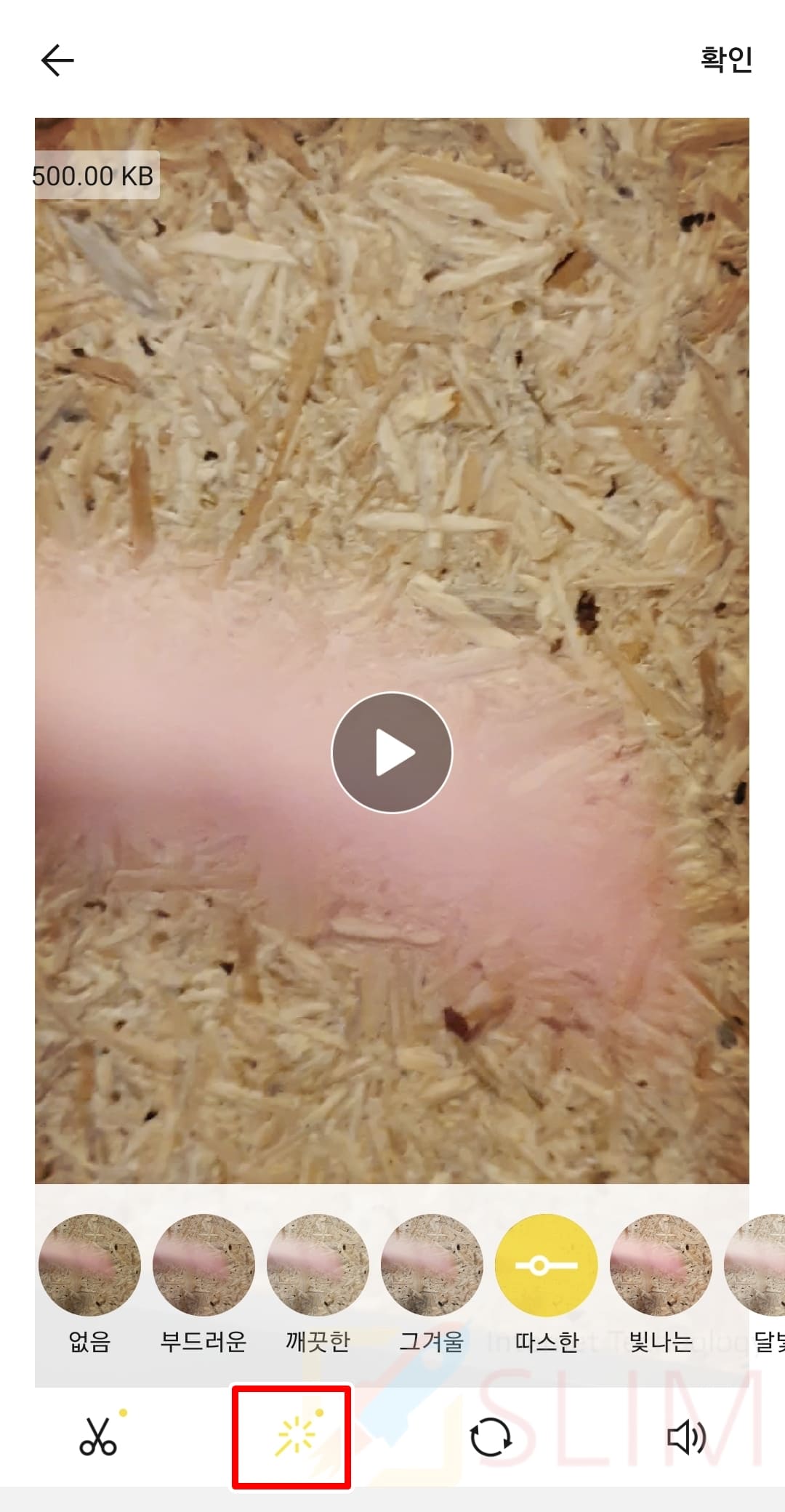
7. 마법봉 버튼을 눌러 필터를 지정합니다.
동영상에 어울리는 필터 색감을 골라서 클릭하시면 됩니다. 여기서 한가지 팁은 필터를 선택한 후 다시 한번 누르면 적용중인 필터의 세기를 바꿀 수 있다는 것입니다. 아무래도 필터가 너무 강할 경우 어색한 느낌이 생길 수 있기 때문에 강도를 조금 더 약하게 만들어주시는 것을 추천드립니다.
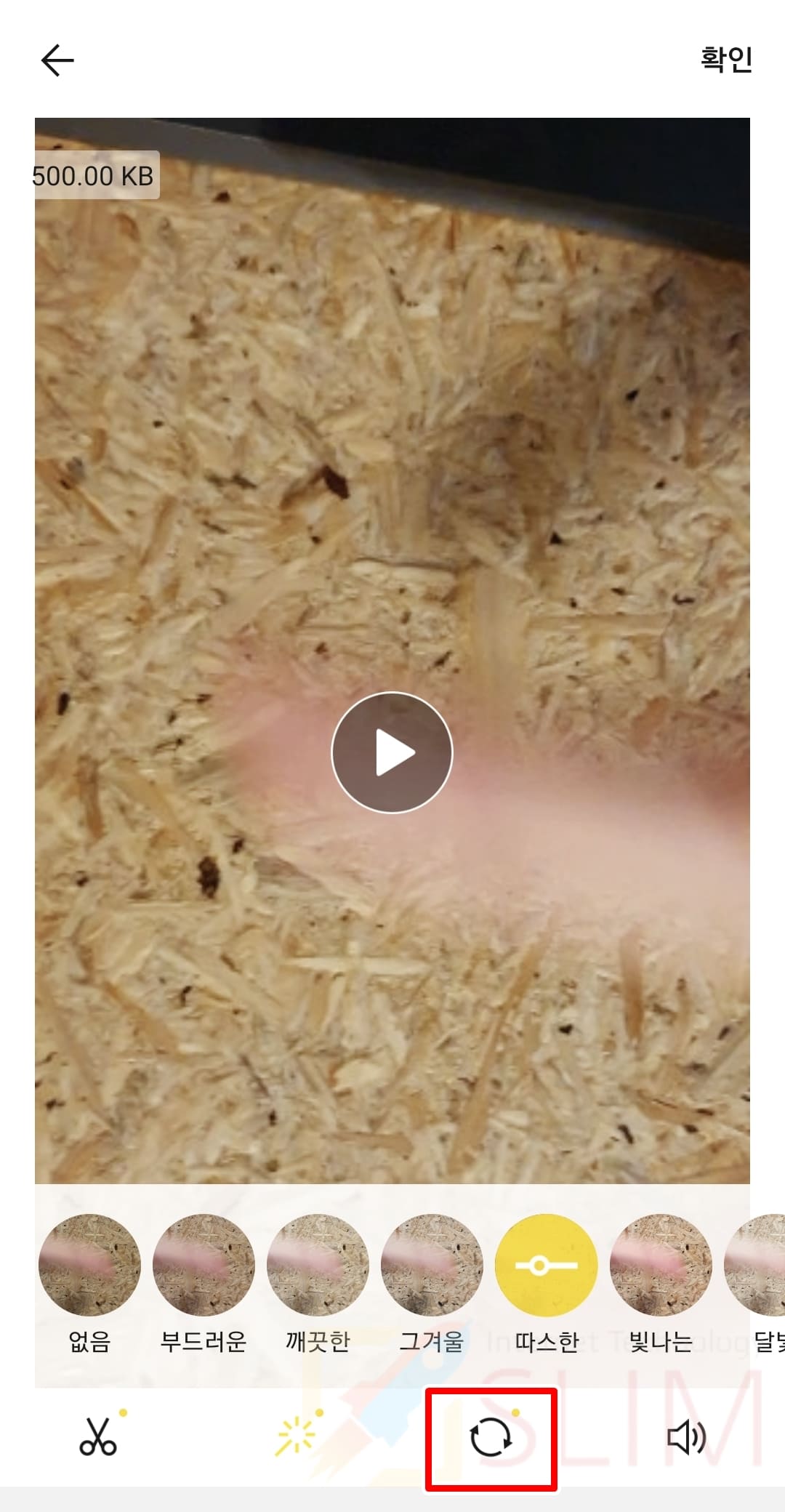
8. 회전 버튼을 눌러 동영상을 회전시킬 수 있습니다.
동영상이 가로인데 세로로 프로필로 만들고 싶거나 반대로 세로인데 가로로 만들고 싶다면 회전 버튼을 이용하시면 됩니다. 버튼을 한번 누를 때마다 오른쪽으로 90도 돌아가게 됩니다.

9. 카카오톡 프로필 동영상 소리 유무를 선택합니다.
메뉴바 우측에 있는 사운드 소리를 클릭하여서 동영상에서 소리가 나오게 하거나, 소리가 나오지 않게 (소리x)로 변경이 가능합니다. 모든 동영상 설정이 완료 되었다면 우측 상단의 확인을 클릭합니다.

10. 동영상이 재생되지 않을 때 표시할 이미지를 선택합니다.
나의 카카오톡 프로필 동영상은 항상 재생되는 것이 아니라 친구가 내 프로필을 클릭하여 들어왔을 때 재생이 됩니다. 그래서 그전에 친구목록이나 카카오톡 채팅시 보여지는 프로필화면에 보여질 사진을 지정하는 과정입니다. 모두 되셨다면 우측 상단 확인을 눌러줍니다.

11. 완료를 누릅니다.

12. 카카오톡 프로필 동영상이 설정되었습니다.
설정과 동시에 자동으로 프로필 화면의 동영상이 재생되는 것을 볼 수 있습니다. 친구목록에는 위에서 선택한 이미지만 보이고 동영상은 재생되지 않습니다.
카카오톡 프로필 배경 동영상 올리기
동영상은 프로필 영역뿐만 아니라 배경화면에도 지정이 가능합니다.
1. 카카오톡 앱 실행 > 나의 프로필 클릭 > 프로필 편집 누르기

2. 좌측 하단에 보이는 카메라 버튼을 클릭합니다.

3. 앨범에서 사진/동영상 선택을 누릅니다.

4. 배경에 보여줄 동영상을 선택합니다.

5. 최대 15초까지 재생될 배경 동영상 구간을 선택합니다.
참고로 프로필 동영상은 6초까지 가능하지만 배경 동영상은 15초까지 가능합니다. 방법은 동일하게 동영상 타임라인에 보이는 노란색 바를 밀어서 시작과 끝을 정해주시면 됩니다.

6. 마법봉 버튼을 눌러서 적절한 필터를 설정합니다.

7. 회전버튼을 눌러서 동영상을 회전시킬 수 있습니다.

8. 사운드 버튼을 눌러서 배경 동영상의 소리를 켜고 끌 수 있습니다.
모든 설정이 완료되었다면 오른쪽 상단 확인을 클릭해줍니다.

9. 동영상이 재생되지 않을 때 표시할 이미지를 선택합니다.
카카오톡 프로필 베경 동영상의 경우 특정 사용자가 동영상 자동재생을 껐을 때에는 재생되지 않기 때문에 배경 동영상 또한 재생되지 않았을 때 표시될 이미지를 영상 구간중에서 선택하여 지정해야 합니다.

10. 완료를 클릭합니다.

11. 카카오톡 프로필 동영상(프로필영역/배경영역) 설정이 완료되었습니다.
저도 위 방법을 이용해서 카카오톡 프로필 동영상을 올리고 있지만, 카톡에서 제공하고 있는 편집툴은 한계가 있기 때문에 별도의 영상 편집 앱을 이용해서 텍스트 문구나 재미있는 효과들을 넣어서 동영상을 먼저 꾸민 후 프로필로 설정해주고 있는데요. 더 재밌고 역동적인 동영상을 올리고 싶으시다면 저처럼 앱을 이용해서 선편집 후 업로드를 하시는 것을 추천드리고 싶습니다.





